Facebookの写真をダウンロードして保存するための5つの異なる方法
公開: 2017-07-07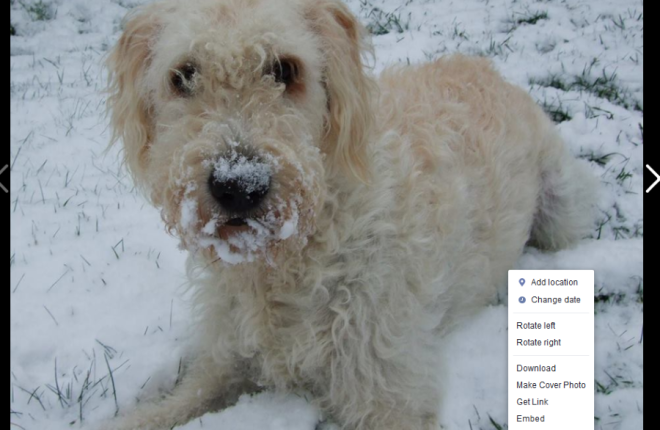
クレイジーですが、それは事実です。Facebookは10年以上にわたって一般に公開されてきました。 Facebookが大学生だけのものではなくなって大衆に門戸を開いたのは2006年9月26日までさかのぼり、それ以来13年以上でFacebookは飛躍的に成長しました。
実際、2018年の第2四半期に、Facebookは世界中で月間23億人のアクティブユーザーにヒットし、世界で最も人気のあるソーシャルメディアサイトになりました。 世界の人口の約75%(または約57億人)がFacebookアカウント(13歳以上である必要があります)に参加して開始できます。つまり、世界の人口の3分の1以上がサービスに参加する資格があります。それで。 Facebookは、ハーバード大学のキャンパスで構築された小さな趣味のプロジェクトから、毎月数十億人が利用するサービスに成長し、ソーシャルネットワークを全世界で最も重要な企業の1つにしています。
多くの人と同じように、あなたはおそらく何年もFacebookを利用しています。おそらく、2006年にFacebookを公開してからです。Facebookをツールとして使用して、友達に連絡したり、考えを投稿したり、興味深いストーリーやビデオを共有したりしています。 、自分の写真やセルフィーをホストします。 多くの人が最初にFacebookアカウントを作成して以来、Facebookに写真を定期的に投稿しており、Facebookは多くの人の写真をアーカイブするための主要な場所になっています。
古い携帯電話をなくしたか、古いオートフォーカスカメラからSDカードを紛失したか、スマートフォンやパソコンのスペースを節約するためにファイルを削除したかどうかにかかわらず、おそらく数年前にこれらの写真の元のコピーを失ったことでしょう。 。 「ええと、Facebookにはコピーがあります。私はいつでもそこから入手できます」と思ったことさえあるかもしれませんが、あなたは正しかったのです。 幸いなことに、Facebookのエコシステムに保存されたこれらの思い出を使用しても、ファイルにアクセスできます。実際、画像を自分のデバイスにダウンロードして戻すこともできます。
Facebookから少しの間、または永遠に離れる時が来たと思ったかもしれません。あるいは、写真のコピーをクラウドから取り出して、それらの使用を直接制御できる場所に戻したいと思うかもしれません。 理由に関係なく、いつでもファイルを取得できます。 Facebookのすべての写真をダウンロードして保存する方法は5つあります。デジタル履歴の取得方法に関係なく、ソーシャルサービスに飛び込んで、写真を引き出すことができます。 その方法を見てみましょう。
Facebookから個別の画像ファイルをダウンロードする
画像ファイルを取得する最も簡単で直接的な方法は、各写真を個別にダウンロードすることです。 写真で何をしようとしているのかにもよりますが、1枚か2枚の写真を撮るだけなら、これが最も簡単で便利な方法です。 ライブラリ全体を取得しようとしている場合、これは最悪で最も時間のかかる方法です。 個々の写真ファイルからアルバムをダウンロードすることでさえ、ライブラリ内のすべての画像を取得しようとすることは言うまでもなく、面倒な場合があります。 とはいえ、ライブラリ全体ではなく、一度にいくつかの画像を取得しようとしている場合は、これが最も簡単な方法です。 見てみましょう。
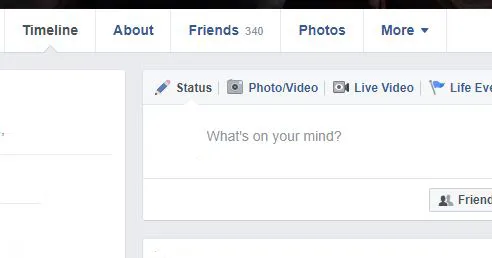
彼らのウェブサイトに向かい、左上隅にあるあなたの名前をクリックして、Facebookのプロフィールを開きます。 個人のプロフィールページの上部にある[写真]タブをクリックします。 デフォルトでは、「あなたの写真」というセクションの下に、タグ付けされたすべての画像が読み込まれます。 ただし、これらは必ずしもあなたの写真だけではありません。これらの画像の多くは、自分の友達や他の写真のタグなど、サイト上の他のユーザーからのものである可能性があります。 自分の写真をダウンロードしたいので、画像ギャラリーの上部にある[あなたの写真]タブをクリックします。 これにより、すべてのアップロードとその特定のアルバムが読み込まれます。
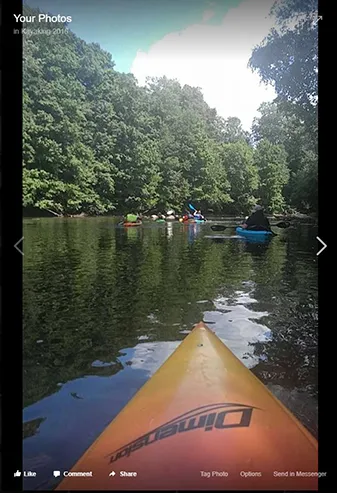
ここから、アップロードした画像はアップロードした日付で並べ替えられるので、ダウンロードしたい画像が見つかるまで画像をスクロールします。 Facebookから保存する価値のある画像を見つけたら、アイコンをクリックしてブラウザで画像を開きます。 画像の下部にある[オプション]を選択すると、オプションのメニューがポップアップ表示されます。 「ダウンロード」を選択します。 画像は自動的にコンピュータのダウンロードフォルダにダウンロードされ、そこでコンテンツを表示できるようになります。
2つの問題:1つは、残念ながら、Facebookが写真のアップロードのサイズを変更して圧縮するため、写真をダウンロードしたときに12または16 MPの元の写真が元の解像度のままになることを期待している場合、Facebookの写真が画像ファイルの元のサイズと形状に応じて、720px、960px、または2048pxのいずれかにサイズ変更されます。 2つ目は、ファイル名には「38749281_3010302_o.jpg」のような驚くほど便利な名前が付けられ、ダウンロードする前に名前を変更する機会がないため、ダウンロードフォルダですばやく見つけて名前を付けることをお勧めします。より人間に優しい名前。
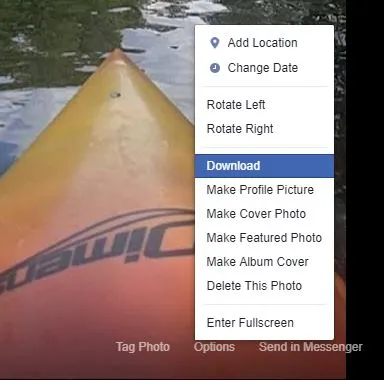
一部のユーザーは、Chromeを使用してFacebookから写真をダウンロードしようとしたときに深刻な問題を報告しました。ダウンロードを押すたびに、ページがリロードされ、問題が発生したことを示すエラーメッセージが表示され、ブラウザを閉じて再度開くように指示されます。 、問題を解決することはありませんでした。
これがGoogle側の問題なのかFacebook側の問題なのかはわかりませんが、2つのサービスはうまく連携したくないようです。 この問題が発生した場合(クイック検索でChromeユーザーに共通の問題のようです)、ダウンロードのニーズに合わせてFirefox、Microsoft Edge、またはSafariに簡単に切り替えることをお勧めします。 ただし、InternetExplorerの使用はお勧めしません。 2018年8月の時点で、問題は解決されたようですが、再発する可能性があることに注意してください。
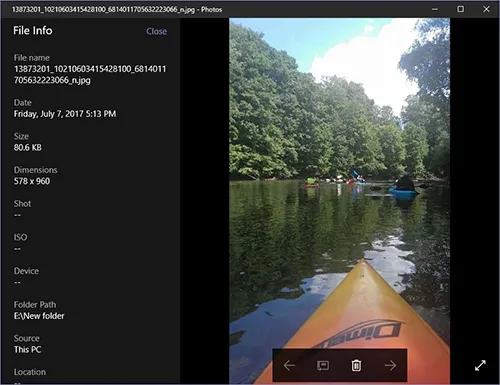
AndroidやiOSなどのモバイルプラットフォームを使用していて、アプリから写真にアクセスしている場合は、基本的に同じ方法で写真をダウンロードできます。 デバイスのメイン画面で写真をタップして、アプリからプロフィールに移動します。 メインプロファイルの下にある[写真]をタップし、[あなたの写真]までスクロールします。
ダウンロードしたい写真を見つけて全画面モードで開き、携帯電話のメニューボタンをタップします(Androidベースのテストデバイスでは、右上隅にある3つの点線のメニューアイコンです)。 次に、写真をダウンロードできます。写真は、携帯電話のカメラリールまたはダウンロードフォルダに直接保存されます。 M. Night Shyamalanにふさわしいひねりを加えて、1440pディスプレイを備えたGalaxy S7に保存しようとした写真のスクリーンショットは、適切な画像をダウンロードするよりも大きな解像度の写真を示しました(これにより、最大1100pの画像が得られました)。もちろん、Facebook独自のサービスが画像をダウンサイジングしているため、画像は同じ品質とアーティファクトを備えています。
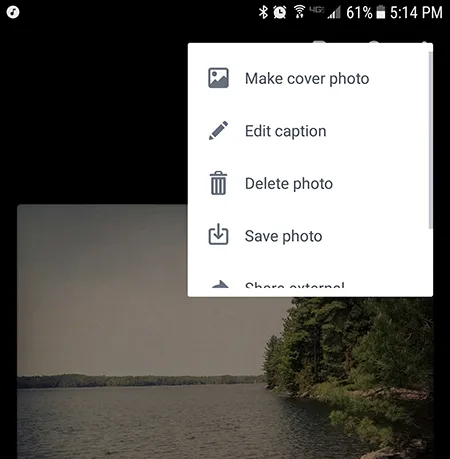
Facebookからアルバムをダウンロードする
したがって、フォトショップ、コラージュ、またはその他の手っ取り早いニーズのために個々の画像をすばやくダウンロードする必要がある場合は、明らかに、単一の写真をダウンロードすることがニーズに合う可能性があります。 しかし、アルバム全体またはライブラリが必要な場合はどうでしょうか。 あなたはそれらのためにもう少し仕事をする必要があるでしょう。 アルバムのダウンロードは、個々の画像とライブラリ全体をダウンロードするための非常に優れた中間点です。つまり、ほとんどのユーザーは、これが画像をダウンロードするための最も便利な方法であることに気付くでしょう。
すべての写真に一度にアクセスする必要がある場合、または写真をアルバムに分類していない場合を除いて、これはFacebookで写真をダウンロードするための私たちのお気に入りの方法です。 すばやく簡単に、いつでも自分のコンテンツをアーカイブできるようになります。 見てみましょう。
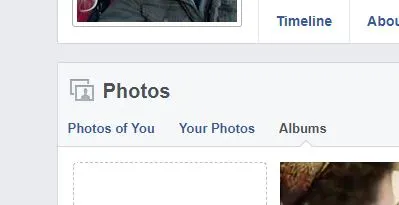
Facebookのプロフィールにアクセスし、上記の1枚の写真と同じように[写真]をクリックします。 今回は、「あなたの写真」をタップする代わりに、「アルバム」を選択します。 これにより、ビデオ、プロフィール写真などの自動作成されたアルバムを含むアルバムのリストが読み込まれます。 ここから、ダウンロードするアルバムを見つけます(各アルバムの写真の量は各選択の下部に一覧表示されます)。選択をタップして開きます。
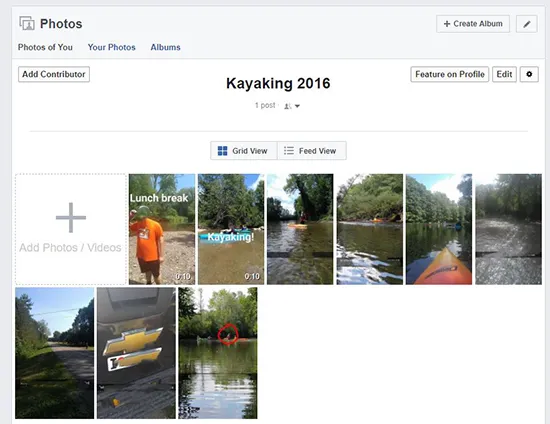
自分のアルバムとその中の写真を表示したら、アルバムの右上隅にある設定の歯車アイコンを見つけてタップします。 [アルバムをダウンロード]を選択すると、Facebookからディスプレイにポップアップメッセージが表示され、アルバムをダウンロードする準備ができるまでに写真の処理に数分かかることを通知します。 [続行]を選択すると、アルバムのサイズによっては、新しくダウンロードしたファイルにアクセスできるようになるまで数分かかる場合があります。
ファイルの準備ができたら、画面の左下隅に表示される通知をタップすると、写真が含まれた.zipファイルが届きます。 ファイルを使用するにはZipファイルを解凍する必要がありますが、幸いなことにMacOSとWindows 10はどちらも、ファイルとフォルダーの解凍をすぐにサポートしています。 MacOSでは、フォルダをダブルタップして非圧縮バージョンを受け取ります。 Windows 10では、右クリックして[すべて抽出]を選択します。
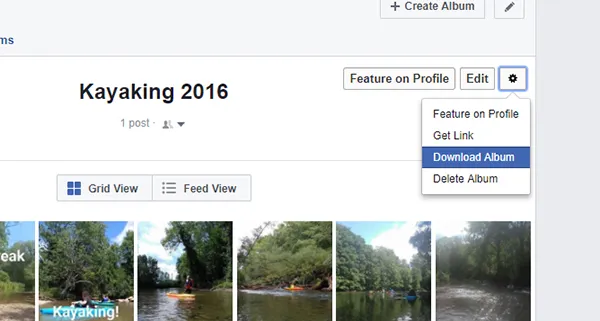
個々の画像で見たように、Facebookの画像で標準となっているように、これらはすべてオリジナルの圧縮バージョンになることに注意してください。 画像はアップロード時に圧縮されているため、Facebookから非圧縮バージョンを取得する方法はありません。
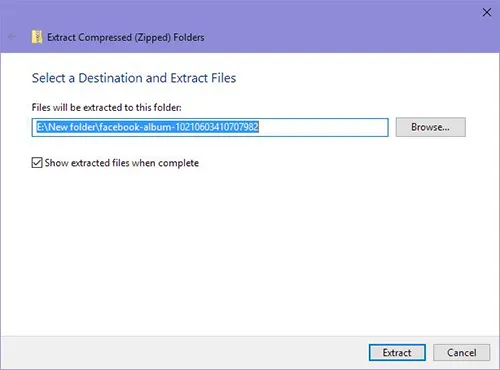
また、単一の画像とは異なり、携帯電話のFacebookアプリから直接アルバムをダウンロードする簡単な方法はありません。 アルバムのダウンロードで結果が得られるデスクトップバージョンのFacebookに依存するか、iOSおよびAndroid用のFacebookのアプリで画像を個別にダウンロードする必要があります。

おそらく、これはiPhoneが圧縮ファイルを解凍できないためですが、Androidスマートフォンは通常、解凍するために追加のアプリが必要です。これは、ユーザーのエクスペリエンスをシンプルで均一に保つ方法です。
Androidアプリを使用してFacebookの写真をダウンロードします
Androidアプリを使用してFacebookの写真をダウンロードする方法を見てみましょう。 これらのアプリの中には、Facebook自体のモバイルアプリほど堅実ではないものもありますが、とにかくPlayストアで提供されているものに注意する価値があります。 ダウンロードアプリでは、アプリ内でFacebookアカウントにログインする必要があるため、基本的にパスワードを提供していることを認識し、アプリの使用後に必ずパスワードを変更してください。
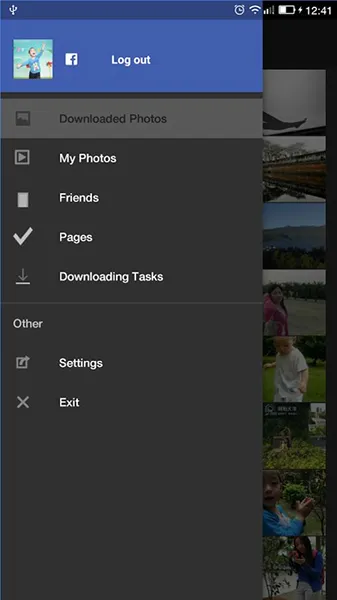 FacebookにはPhotosDownloaderをお勧めします。 このアプリを使用すると、一度に複数の写真をダウンロードして、画像、アルバム、またはアルバム全体を一度に取得できます。 残念ながら、アプリは1年以上更新されておらず、インターフェースには多くの要望が残されており、写真をダウンロードしようとしたときに、テストデバイスでアプリが2回クラッシュしました。 それでも、ここに本当に印象的なものは何もないとしても、それはいくつかのまともなレビュースコアを持っています。
FacebookにはPhotosDownloaderをお勧めします。 このアプリを使用すると、一度に複数の写真をダウンロードして、画像、アルバム、またはアルバム全体を一度に取得できます。 残念ながら、アプリは1年以上更新されておらず、インターフェースには多くの要望が残されており、写真をダウンロードしようとしたときに、テストデバイスでアプリが2回クラッシュしました。 それでも、ここに本当に印象的なものは何もないとしても、それはいくつかのまともなレビュースコアを持っています。
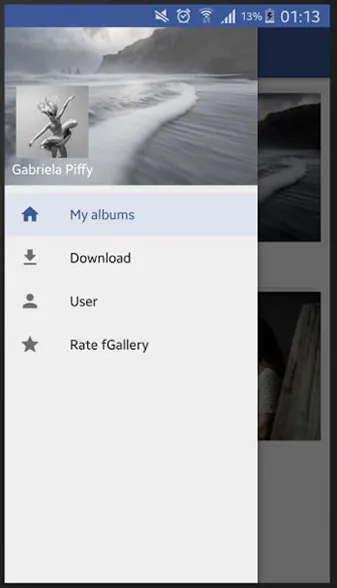
このアプリは、ユーザーが一度に複数の画像をダウンロードできるようにする上で優れた機能を果たします。 アプリのレビューで私たちが見た唯一の大きな不満は、小さなバグと他の人の写真をダウンロードする能力の欠如に関係していました。 Facebookから写真をエクスポートしようとしていて、デスクトップのFacebookサイトにアクセスできない場合、Facebook PhotoSaverは全体的に私たちのお気に入りのソリューションの1つです。
Chrome拡張機能を使用してFacebookの写真をダウンロードします
Androidスマートフォンをお持ちでない場合、またはスマートフォンに写真をダウンロードしていない場合、写真をダウンロードするための推奨される方法の1つは、Facebookの写真を作成せずにすばやく簡単にエクスポートするためのお気に入りのChrome拡張機能の1つであるDownAlbumを使用することです。混乱したり、時間を無駄にしたりします。 もちろん、このChrome拡張機能を利用するにはChromeウェブブラウザを使用する必要がありますが、MacまたはWindows PCでGoogleのブラウザに切り替えた場合は、この拡張機能を問題なく使用できます。
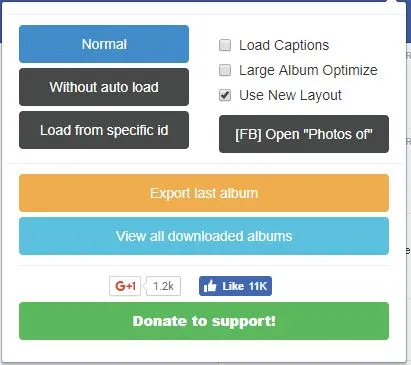
DownAlbumについて知っておくべきことは次のとおりです。Facebook、Twitter、Instagram、Ask.fm、Pinterest、さらに多くのソーシャルメディアアプリをサポートしているため、さまざまなソースを見つけたら、画像を簡単にまとめることができます。 DownAlbumをインストールすると、非常に使いやすくなります。 アプリケーションはブラウザのタスクバーにあります。 DownAlbumが画像のダウンロードをサポートしているページをロードすると、アイコンが点灯し、写真を簡単に取得できるようになります。 ダウンロードする1つまたは複数のアルバムがDownAlbumでロードされていることを確認する必要があります。 Facebookのホームページをロードするだけでは、アプリを使おうとするとエラーが発生します。
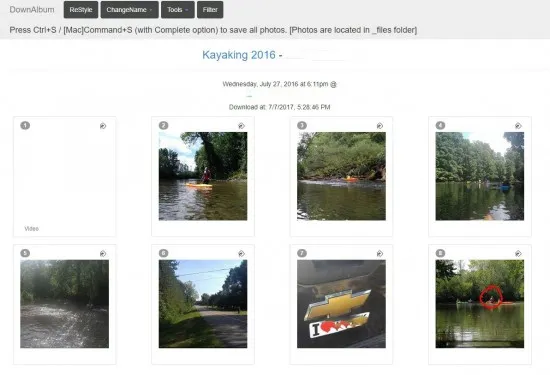
アルバムをロードしたら、ツールバーのWeb拡張機能をクリックします。 ここにはたくさんのオプションがありますが、実は、このアプリには少し学習曲線があります。 ほとんどのユーザーは「通常」のエクスポートオプションを使用したいと思うでしょうが、キャプションを取得したり、特定の画像を選択したりする場合は、そのためのツールもあります。 DownAlbumには、独自のChromeウェブストアエントリを介してリンクされた一連のチュートリアルがあります。これらの他のオプションがどのように機能するかについて興味がある場合は、これらのリンクを確認することを強くお勧めします。 今のところ、先ほど触れた「通常」オプションを使用して進めます。これは、ほとんどのユーザーがアルバムをダウンロードするのに最も簡単なツールです。
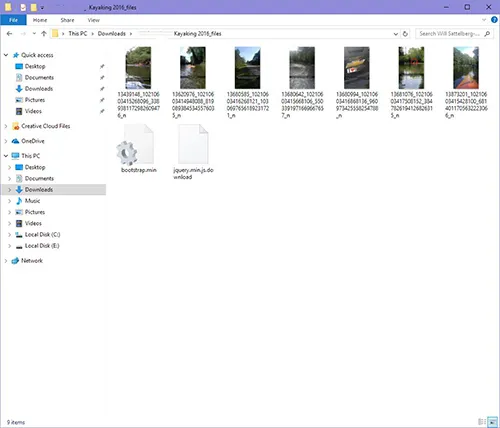
エクスポートオプションを選択すると、アルバムの準備中にロード画面がしばらく表示されます。表示されるプロンプトで[続行]をタップする必要がある場合があります。 エクスポートの準備をしばらくすると、ダウンロードはFacebookではなくDownAlbum内の新しいタブで開きます。 ここにあるすべての画像は、準備することを選択した場合、コメントとキャプションとともに表示されます。 選択範囲を開いてプレビューしたり、写真を表示したり、ファイル名を変更したり、フォルダをマージしたり、タグのオンとオフを切り替えたりできます。 このページから写真を保存する準備ができたら、Windowsの場合はCtrl + S、Macの場合はCmd + Sをタップしてページを保存します。
ページをHTMLファイルとして保存するように求められますが、コンテンツをダウンロードすると、実際には2つの別々のファイルが届きます。写真が掲載されたページを読み込む適切なHTMLリンクと、個々の写真が含まれているダウンロード。 このアドオンは、コンテンツをダウンロードする回数だけ、完全に無料で使用できます。 これは、特にサポートしている他のすべてのソーシャルサイトで自由に使用できる優れたツールです。
Facebook独自のエクスポート情報オプションを使用する
特にFacebookのエクスポート機能を使用すると、写真やビデオだけでなく、すべての個人情報が1つのフォルダーにまとめられるため、これはちょっとした手段のように感じるかもしれませんが、すべての画像やFacebookのネットワークにアップロードしたビデオクリップ。これは、一挙にすべてを取得する最も簡単な方法です。
Facebookは、投稿、コメント、写真、ビデオ、さらには広告主がターゲットにしているデータなど、すべてのFacebookデータをダウンロードしたいユーザー向けに[情報のエクスポート]オプションを開発しました。 Facebookの情報のエクスポート機能にはオプションが用意されているため、エクスポートする情報と、エクスポートせずに実行できる情報を指定できます。
当然のことながら、Facebookはこのオプションをほとんどのユーザーにとって非常に明白なものにしません。通常、フルアルバムまたは個々の画像をダウンロードするだけでユーザーを満足させることができるからです。 それでも、これはすべての写真を一度に取得するための最良の方法なので、Facebookのエクスポートオプションを見てみましょう。
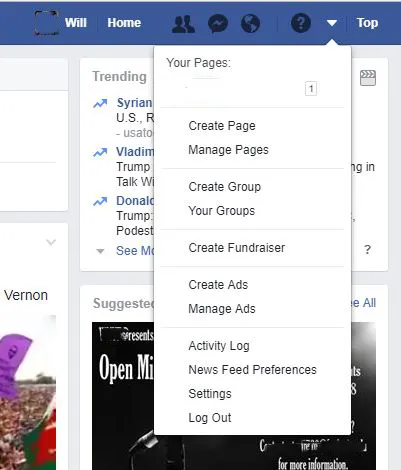
FacebookのデスクトップWebサイトをロードし、ページの上部で、ディスプレイの右上隅にある小さな下向きの三角形のメニューボタンを見つけてタップし、[設定]を選択します。 これにより、さまざまなオプションが読み込まれます。一見すると、少し圧倒される可能性があります。 すべてを無視し、「Facebook情報」というラベルの付いたメニューオプションをタップしてから、「情報をダウンロード」をタップします。 これにより、ダウンロードに含まれるアカウントのすべての詳細が記載されたページが表示されます。
Facebookでの時間から膨大な量の情報をエクスポートすることを選択できます。 利用可能なFacebookデータのカテゴリの完全なリストは次のとおりです。 Facebookからエクスポートできるデータのカテゴリのリストは長いですが、ここにいくつかのハイライトがあります。
- Facebookの「自己紹介」セクションのすべての情報
- あなたが指定した人(Facebookプロフィール)は家族です
- 参加したFacebookグループ
- ログオンしたすべてのIPアドレス
- Facebookでの購入に使用したクレジットカード
- チェックインした場所
- プライバシー設定
- 管理するFacebookページ
- あなたの興味のためにあなたがターゲットにされた広告トピック
ご覧のとおり、Facebookからエクスポートできる情報の範囲は膨大であるため、Facebookの写真だけでなく、それ以上の情報をエクスポートする場合は、Facebookの情報のエクスポートツールが最適です。 次の手順に従って、Facebookの組み込みツールを使用して、Chrome、Firefox、Safari、InternetExplorerなどのWebブラウザを使用してデスクトップまたはラップトップコンピュータでFacebookを使用してFacebook情報をエクスポートします。
- Facebookの設定をクリックします
- Facebook情報をクリックします
- [情報をダウンロード]を選択します
- [表示]をクリックします
- エクスポートするために選択または選択解除する情報のカテゴリのチェックボックスをオンまたはオフにします
- ダウンロードリクエストの形式、写真やビデオの品質、その他のオプションを選択してください
- [ファイルの作成]をクリックします
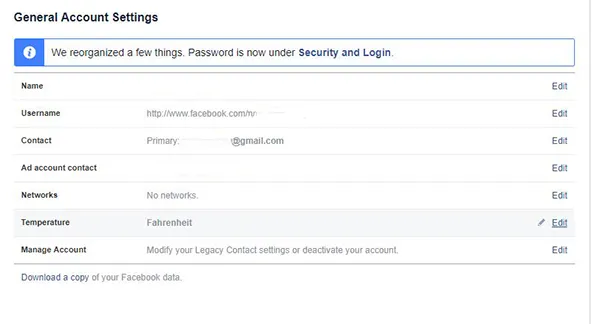
これは、写真やビデオを無視しても、大量のデータです。 2006年に大学以外のユーザーにFacebookが拡張されて以来、Facebookを利用している場合は、10年以上のデータを並べ替える必要があるかもしれませんが、それは膨大な量になる可能性があります。 これを進めることにした場合は、アーカイブの収集を開始する前に、セキュリティ検証のためにパスワードを入力するように求められます。 ダウンロードしたくないものをすべて選択解除することもできるので、写真だけが必要な場合は、他のすべての選択を解除します。 フォルダの準備が整うと、コンテンツのダウンロードを許可する通知が届きます。
これは、圧縮されたものであっても大きなファイルになるので、ダウンロードが完了するのを待つ準備をしてください。 また、これは、携帯電話やタブレットではなく、ラップトップまたはデスクトップコンピューターで行う必要があることに注意してください。 データのエクスポートには写真に関する多くの追加の不要な情報が含まれているため、これがサービス上のすべての写真やビデオにアクセスしてコピーするための最良の方法であるとは限りませんが、すべてをダウンロードするための最速の方法でもありますあなたのアカウントでは、それは一般的に心に留めておくべきことです。
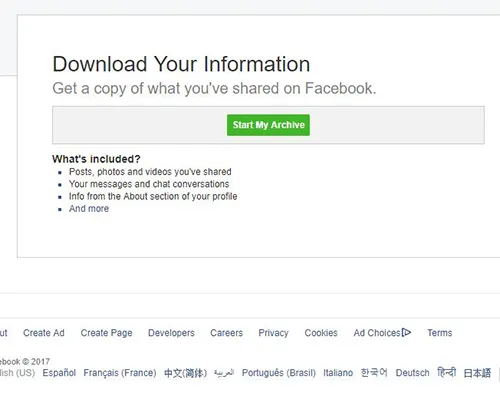
***
Facebookから画像をエクスポートすると、さまざまな.jpegファイルを使用して好きなことを行うことができます。 コラージュからPhotoshopの簡単な仕事まで、アートプロジェクトから額入りギフトまで、考えられることは何でも-それはすべてあなたのものです。
Facebookほどソーシャルではない写真を維持するためにクラウド内の新しい場所を探している場合、Google独自のフォトサービスは、圧縮と機能セットがないことで人気があり、高い評価を得ています。DropboxとFlickrはどちらもソーシャル機能の有無にかかわらず、写真やビデオを保持するための優れたクラウドサービス。 単一の画像のダウンロードを探している場合でも、Facebookを永久に離れる準備ができている場合でも、上記のオプションでFacebook画像のニーズを確実に満たすことができます。
この記事を楽しんだら、サインアップせずにFacebookで人を検索する方法も気に入るかもしれません。
Facebookから写真をダウンロードするための最良の方法について何か提案はありますか? もしそうなら、下にコメントを残してください。
